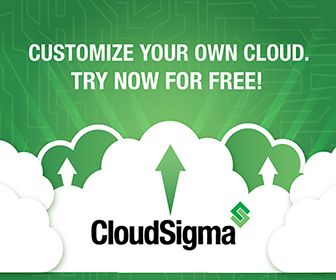Drucker Canon LBP3010 unter Linux Mint 19
Unter Linux Mint 19 lief der Drucker nicht mehr. Nach langem hin und her lief er plötzlich, welche Treiber aber nun genau zur Lösung geführt haben, kann ich nicht mehr nachvollziehen. Daher hier kurz die Liste der History von den ausgeführten Befehlen.
Reguläre Installation
Die detailierte Anleitung der „normalen“ Installation habe ich von hier: http://forums.debian.net/viewtopic.php?f=7&t=109825
Hier sind die PPD File namen aufgelistet für die jeweiligen Drucker: https://help.ubuntu.com/community/CanonCaptDrv190
- Druckertreiber für Linux bei Canon downloaden
- Entpacke Treiber ins /tmp Verzeichnis
- cd /tmp/linux-capt-drv-v271-uken/64-bit_Driver/Debian
- sudo dpkg -i cndrvcups-common_3.21-1_amd64.deb
- sudo dpkg -i cndrvcups-capt_2.71-1_amd64.deb
- sudo apt-get install -f cndrvcups-common
- sudo apt-get install -f cndrvcups-capt
Für den LBP3010 ist es also CNCUPSLBP3050CAPTK.ppd
ls /dev/usb/
-> müsstelp0ausgebensudo apt-get install ia32-libs libglade2-0 libpopt0:i386FALLS es hier enen Error gibt, noch folgendes ausführen:sudo dpkg --add-architecture i386sudo apt-get updatesudo apt-get install ia32-libssudo mkdir /var/ccpdsudo mkfifo /var/ccpd/fifo0sudo chown -R lp:lp /var/ccpdsudo apt-get install cupssudo service cups stopsudo service cups startsudo service ccpd stop/usr/sbin/lpadmin -p LBP3010 -m CNCUPSLBP3050CAPTK.ppd -v ccp://localhost:59787 -Esudo /usr/sbin/ccpdadmin -p LBP3010 -o /dev/usb/lp0sudo /etc/init.d/ccpd start- Der Aufruf von http://localhost:631/ müsste nun die CUPS Page anzeigen
Installation Testen
Hier die Ports checken, dass die stimmen!
sudo ccpdadmin status
Output:
CUPS_ConfigPath = /etc/cups/
LOG Path = None
UI Port = 59787
Entry Num : Spooler : Backend : FIFO path : Device Path : Status
----------------------------------------------------------------------------
[0] : LBP3010 : ccp : //localhost:59787 : /dev/usb/lp0 :
Und Das Config File müsste so aussehen
cat /etc/ccpd.conf
Output:
# Canon Printer Daemon for CUPS Configuration Data
<Path>
# CUPS configuration file path.
# Default /etc/cups/
CUPS_ConfigPath /etc/cups/
# Log directory path.
# LogDirectoryPath /var/log/CCPD/
</Path>
# Printer entries.
# Mapping each "Printer Name" to each "Printer Device Port".
# The "Printer Name" has to be identical to the CUPS printer queue name.
#
# For example, if you prepare a printer named "LBP3200" as a CUPS printer
# queue name, and the printer is connected to the USB port "/dev/usb/lp0",
# you can use the following three lines example just by removing the
# comment symbol "#" of each line.
#<Printer LBP3200>
#DevicePath /dev/usb/lp0
#</Printer>
<Printer LBP3010>
DevicePath /dev/usb/lp0
</Printer>
<Ports>
# Status monitoring socket port.
# Default 59787
UI_Port 59787
PDATA_Port 59687
</Ports>
Schauen, dass CUPS läuft (active & running)
sudo /etc/init.d/cups status
Output:
● cups.service - CUPS Scheduler
Loaded: loaded (/lib/systemd/system/cups.service; enabled; vendor preset: enabled)
Active: active (running) since Thu 2020-10-22 13:05:57 CEST; 16min ago
Docs: man:cupsd(8)
Main PID: 13645 (cupsd)
Tasks: 3 (limit: 4915)
CGroup: /system.slice/cups.service
├─13645 /usr/sbin/cupsd -l
├─13649 /usr/lib/cups/notifier/dbus dbus://
└─13650 /usr/lib/cups/notifier/dbus dbus://
Okt 22 13:05:57 Black32 systemd[1]: Started CUPS Scheduler.
CCPD Checken (es muss mindestens zwei Zahlen ausgeben, ansonsten ist etwas schief gelaufen)
sudo /etc/init.d/ccpd status
Output:
/usr/sbin/ccpd: 13732 13730-> die Zahlen sind die PIDs. Die eine ist für den CCPD Prozess und die andere für den Child-Process, wenn der Drucker connected worden ist.
Versuche nun Testseite zu drucken. Läuft es nicht:
- sudo service cups restart
- sudo service ccpd restart
- Drucker aus- und wieder einschalten
- PC rebooten
Drucker Statusfenster öffnen:
captstatusui -P LBP3010
Probleme beheben
Die Testseite wird nicht gedruckt
- Check, ob CUPS läuft :
/etc/init.d/cups status - Check, ob CCPD läuft :
/etc/init.d/ccpd status - Drucker ausschalten
sudo /etc/init.d/cups stopsudo /etc/init.d/ccpd stop- PC neu starten
- Drucker einschalten
sudo /etc/init.d/cups startsudo /etc/init.d/ccpd start
Wenn es noch immer nicht funktioniert, alles löschen und von vorne beginnen.
Was ich ausserdem noch gemacht habe – weil es regulär nicht funktionierte, wovon ich aber nicht weiss, was nun zur Lösung beigetragen hat:
- Lösungsansatz von https://help.ubuntu.com/community/CanonCaptDrv190?action=show&redirect=CanonCaptPrinterDriver
-> man beachte, dass hier eine andere Portnummer verwendet wird. So hat es auch nicht funktioniert -> Aber eventuell war die letzte Zeile (update-rc.d) von Bedeutung?sudo /etc/init.d/cups restart
sudo lpadmin -p LBP3010 -m CNCUPSLBP3050CAPTK.ppd -v ccp://localhost:59687 -E sudo ccpdadmin -p LBP3010 -o /dev/usb/lp0
sudo update-rc.d ccpd defaults - Lösungsansatz von https://askubuntu.com/questions/1033566/canon-printer-problem-on-ubuntu-18-04
Hier heisst es, dass man NICHT den offiziellen Treiber von Canon verwenden soll. Stattdessen:
$ sudo apt-get install build-essential git autoconf libtool libcups2-dev libcupsimage2-dev
$ cd
$ git clone https://github.com/agalakhov/captdriver.git
$ cd captdriver
$ autoreconf -iHier gab es bei mir einen Fehler:
Can’t exec „aclocal“: Datei oder Verzeichnis nicht gefunden at /usr/share/autoconf/Autom4te/FileUtils.pm line 326.
autoreconf: failed to run aclocal: No such file or directory
— lösung —apt install automake libtool
Nun kann man weitermachen:$ autoreconf -i$ ./configure$ makeBei manchen System befindet sich das Verzeichnis hier: /usr/libexec/cups/filter:
$ sudo cp src/rastertocapt /usr/lib/cups/filter/$ sudo cp Canon-LBP3000.ppd /usr/share/ppd/custom/ - Lösungsansatz von https://github.com/linuxmint/linuxmint/issues/88
Schreibe ein Y statt N ins old_scheme_first fileecho Y > /sys/module/usbcore/parameters/old_scheme_first
/etc/init.d/ccpd stop
/etc/init.d/ccpd start sudo dpkg --add-architecture i386sudo apt updateudo apt install libc6:i386 libpopt0:i386
Drucker löschen
sudo ccpdadmin status
Output:
CUPS_ConfigPath = /etc/cups/
LOG Path = None
UI Port = 59787
Entry Num : Spooler : Backend : FIFO path : Device Path : Status
----------------------------------------------------------------------------
[0] : LBP3010 : ccp : //localhost:59787 : /dev/usb/lp0 :
Löschen kann man den Drucker nun mit dem Befehl:
ccpdadmin -x LBP3010
Führe den Befehl 2x aus, dann ist die Zeile komplett verschwunden.